在实际环境中,经常会遇到出差在外,或者在家办公,想访问公司某些服务器资源,或者在国内想访问国外某些资源,此时需要用到远程接入 VPN,远程接入有 PPTP,L2TP,OPENVPN 等,此案例讲解 L2TP
案例拓扑

此案例中使用一台 ER5 接入互联网,ER5 下挂一台服务器,远端有一台 PC 机器来远程 VPN 接入网络,并且可以访问服务器资源;ER5 eth0 地址 A.A.A.A,eth1 地址 10.10.100.1,服务器地址 10.10.100.101.
实现目的
远程 PC 可以 VPN 连接 ER5,可以访问内部服务器资源,并且公网地址从 ER5 出去,还可以访问 ER5 路由器。
我们将 ER5 路由器当成 L2TPVPN 服务器来为远程拨号接入分配地址和与预享密钥
ER5 配置如下:
配置路由器接口:
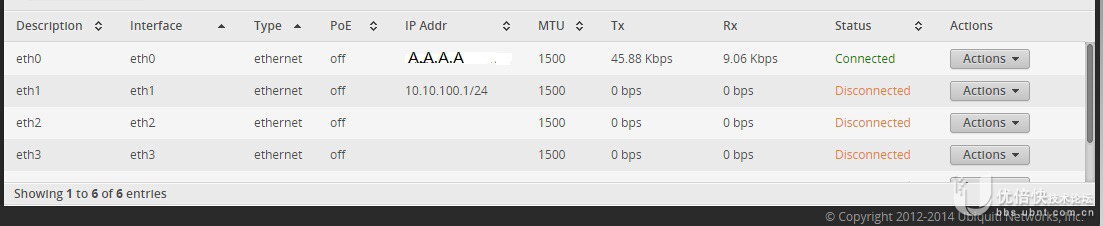
配置 NAT

通过命令行配置 L2TP VPN
配置 VPN 应用于 eth0 口,配置允许所有网段通过 nat,配置 nat 穿越
set vpn ipsec ipsec-interfaces interface eth0set vpn ipsec nat-networks allowed-network 0.0.0.0/0set vpn ipsec nat-traversal enable
配置 L2TP 验证模式为本地验证,配置本地验证的用户名和密码
set vpn l2tp remote-access authentication local-users username ubnt password ubntset vpn l2tp remote-access authentication mode local
配置远程 PC 连接 VPN 后获取的 IP 地址和
set vpn l2tp remote-access client-ip-pool start 10.10.100.10set vpn l2tp remote-access client-ip-pool stop 10.10.100.20set vpn l2tp remote-access dns-servers server-1 10.10.100.1set vpn l2tp remote-access dns-servers server-2 8.8.8.8
配置 L2TP 的加密的方式和密钥及 IKE 的存活时间
set vpn l2tp remote-access ipsec-settings authentication mode pre-shared-secretset vpn l2tp remote-access ipsec-settings authentication pre-shared-secret ubntset vpn l2tp remote-access ipsec-settings ike-lifetime 3600
配置 L2TP 本地和对端公网 IP 地址
set vpn l2tp remote-access outside-address A.A.A.A(公网地址) set vpn l2tp remote-access outside-nexthop A.A.A.B
ER 路由器的 VPN 配置已经配置好了,接下来需要对客户端进行配置
新建一个 VPN 连接
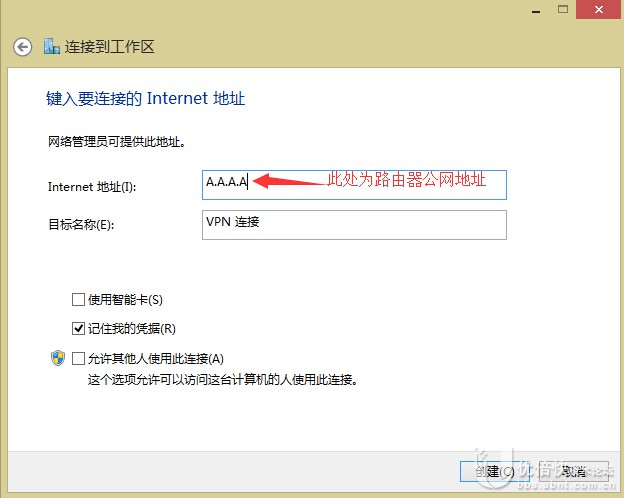
更改客户端 VPN 网卡的验证属性
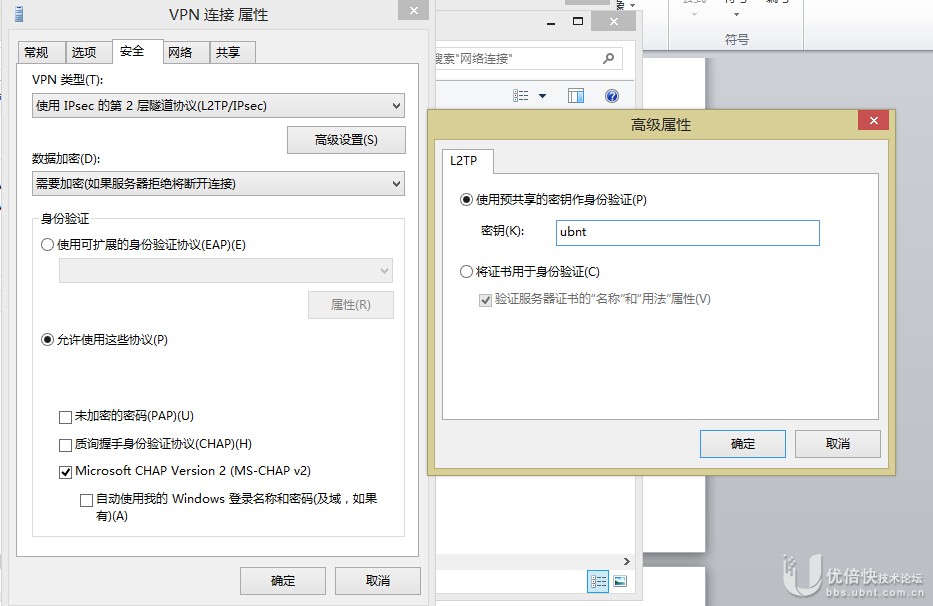
在连接的时候输入配置的用户名和密码分别是 ubnt,ubnt

此时点击确定就可以连接上 VPN,我们可以看到 VPN 网卡已经获取到 10.10.100.0 网段的地址
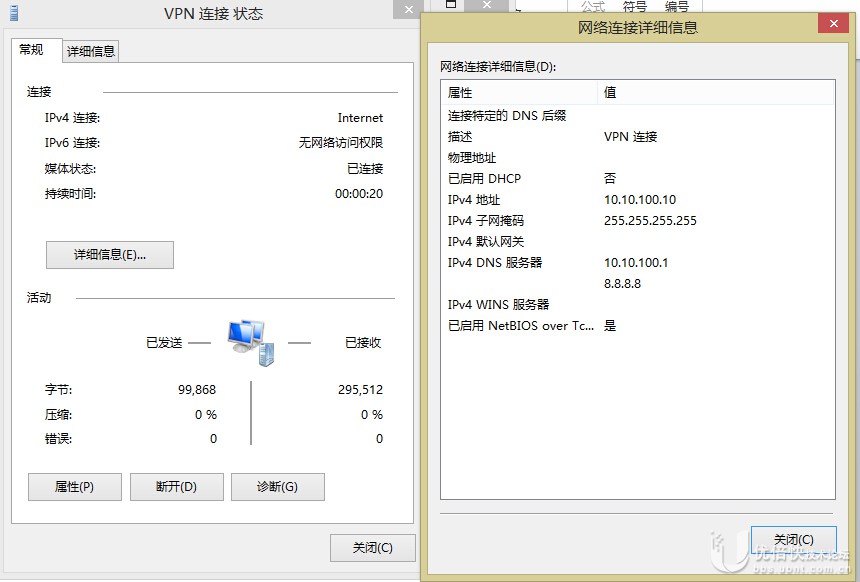
然后 ping10.10.100.1 和 10.10.100.101 都可以 ping 通
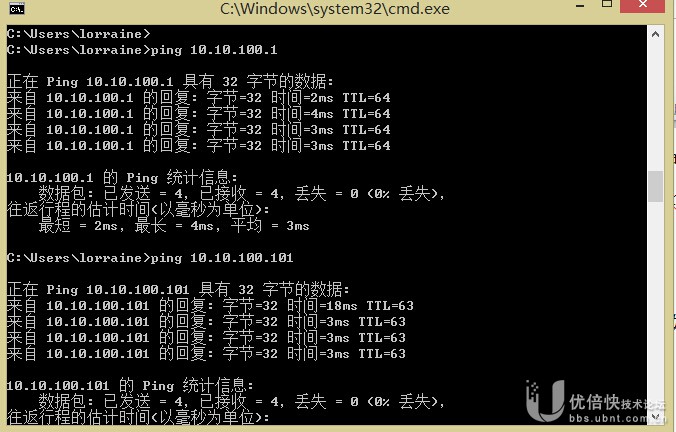
此时如果在百度里面输入 IP 就可以看到公网 IP 地址已经更改为路由器的公网 IP 地址
并且 PC 机可以通过 web 方式访问路由器
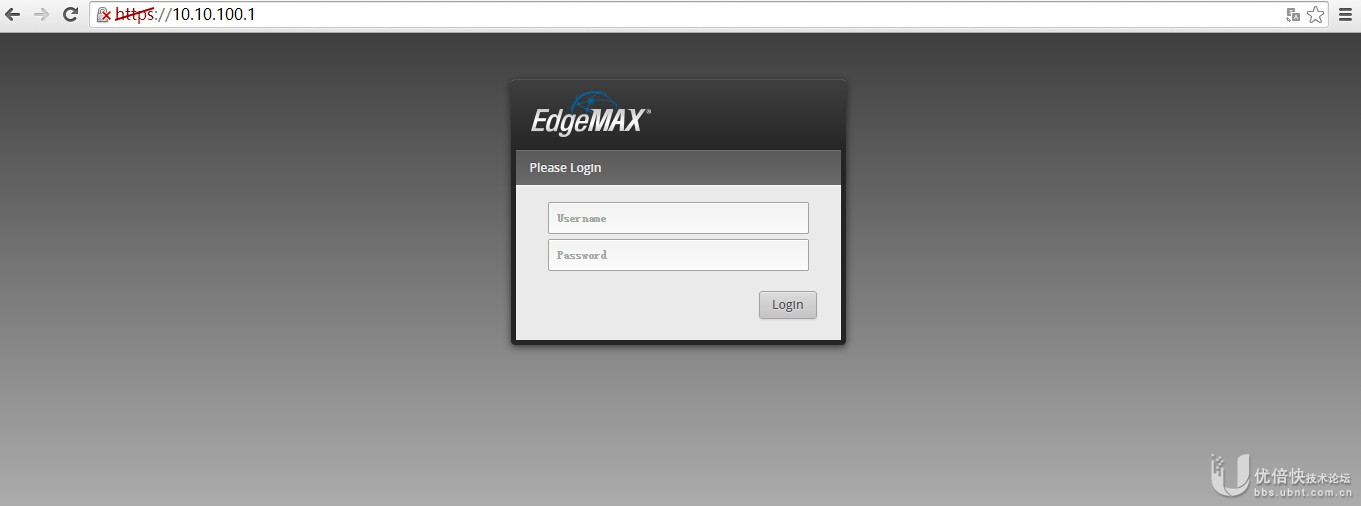
此时通过 SSH 方式登录到 ER5 上面可以查看到拨入 VPN 的客户端的 IP 地址和相关的信息
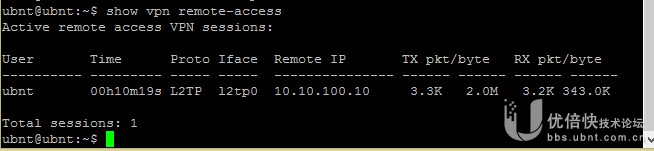
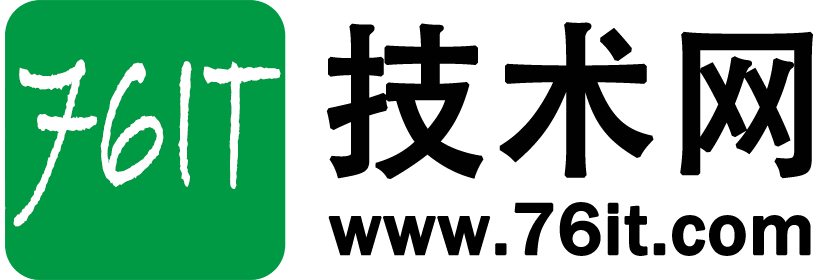
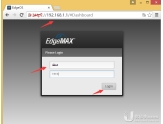




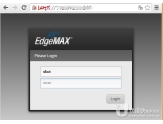
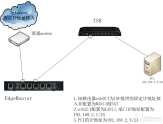

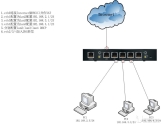
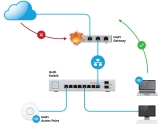

用户56869002
2小时前
0
感谢分享,试试看。网易云资源越来越少了